La batterie de l’iPhone se décharge du jour au lendemain ? 12 façons de le réparer (2022)

Lorsque la batterie de votre iPhone meurt du jour au lendemain, vous devez agir immédiatement. Il existe de nombreux cas où vous pouvez rencontrer ce problème. De nombreuses raisons peuvent être citées comme coupables, mais la principale est une mise à jour logicielle.
J’ai remarqué que la batterie se décharge rapidement après la mise à jour d’iOS. Même lorsque mon téléphone est inactif la nuit, je me réveille avec une batterie insuffisante. Cette situation nécessite certaines étapes de dépannage.
En règle générale, la batterie de mon iPhone se décharge de 10 à 15 % en une nuit ; mais lorsque ce pourcentage atteint 25-30%, il est temps de réfléchir au problème. Avant de vous lancer dans un programme de remplacement de la batterie, consultez ces conseils et astuces pour résoudre les problèmes d’épuisement de la batterie de l’iPhone en veille.
1. Désactivez le Wi-Fi et les données mobiles sur l’iPhone.
Votre iPhone reste principalement inactif pendant la nuit. Pour aller plus loin, déconnectez votre appareil de votre réseau Wi-Fi ou cellulaire. Pour désactiver le Wi-Fi, accédez à Paramètres → Wi-Fi → Désactiver le Wi-Fi.
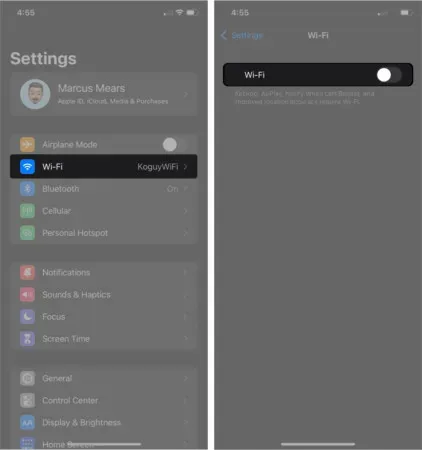
Pour désactiver les données mobiles, accédez à Paramètres → Cellulaire (données mobiles) → Désactiver les données cellulaires.
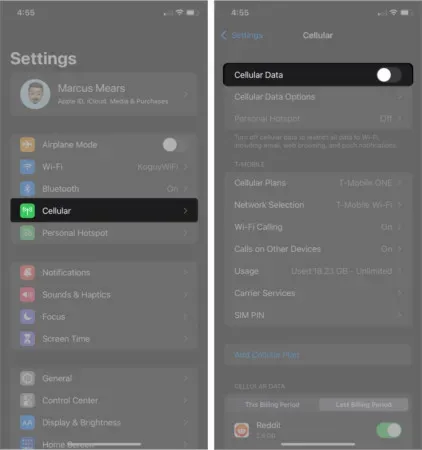
Vous pouvez également désactiver le Wi-Fi et les données mobiles dans le centre de contrôle. Balayez vers le bas depuis le coin supérieur droit de l’écran de votre iPhone (ou balayez vers le haut depuis le milieu inférieur de l’écran si vous utilisez un iPhone avec un bouton d’accueil) et désactivez le Wi-Fi ou les données cellulaires.
Il n’y aura pas de notifications d’application sur votre appareil, ce qui prolongera la durée de vie de la batterie de votre téléphone.
2. Désactivez Bluetooth lorsque vous ne l’utilisez pas
Écoutez-vous de la musique ou des podcasts sur votre iPhone via des écouteurs Bluetooth pendant la journée ? Si vous laissez Bluetooth activé pendant la nuit, vous risquez de perdre quelques points de pourcentage d’autonomie de la batterie.
Déconnectez tous les haut-parleurs ou écouteurs Bluetooth de votre iPhone. Si vous n’utilisez pas d’Apple Watch, vous pouvez également désactiver la fonction Bluetooth sur votre téléphone.
Paramètres → Bluetooth → Désactiver Bluetooth. Vous pouvez également désactiver Bluetooth à partir du centre de contrôle (faites glisser votre doigt vers le haut si vous utilisez un iPhone avec un bouton d’accueil ou faites glisser votre doigt depuis le coin supérieur droit si vous utilisez un iPhone plus récent). Dans le centre de contrôle, appuyez sur l’icône Bluetooth pour le désactiver.
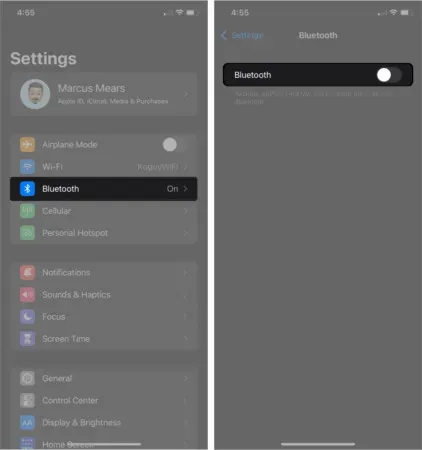
3. Réglez la luminosité sur iPhone
Le réglage de la luminosité de votre iPhone protégera non seulement vos yeux, mais économisera également la durée de vie de la batterie. En plus de réduire la luminosité, vous pouvez également contrôler les options Night Shift et Auto-Lock sur votre appareil.
Paramètres → Affichage et luminosité → Déplacez le curseur LUMINOSITÉ vers la gauche. Cela diminuera la luminosité du téléphone et vous pourrez voir les résultats sur l’écran de votre iPhone.
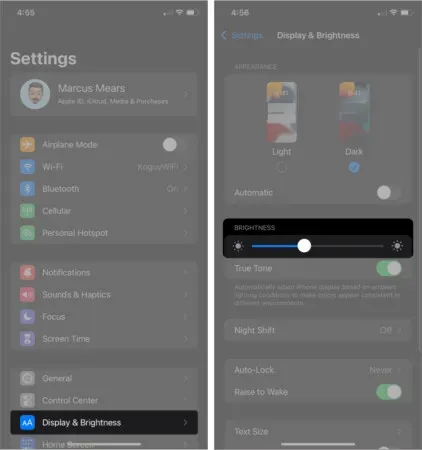
4. Utilisez le quart de nuit
L’utilisation du mode Night Shift est un moyen pratique d’économiser la batterie de votre appareil iOS. Apple n’a pas fait de grands changements dans ce domaine au cours des dernières années. Vous pouvez trouver cette option sous Affichage et luminosité dans les paramètres. Lorsque vous activez Night Shift, il déplace automatiquement les couleurs d’affichage de votre téléphone vers l’extrémité la plus chaude du spectre de couleurs après le coucher du soleil.
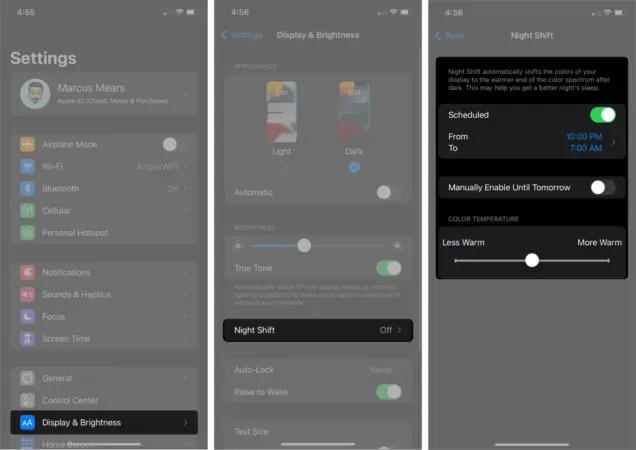
5. Activez le mode basse consommation
Apple a introduit le mode d’économie d’énergie en 2015 avec iOS 9. Lorsque vous activez ce paramètre, votre appareil Apple bénéficiera d’heures supplémentaires d’autonomie. Cependant, les performances de votre iPhone se dégraderont jusqu’à ce que vous désactiviez le mode basse consommation (réception de courrier, téléchargement automatique, etc.). Notez que l’activation du mode d’économie d’énergie sur un iPad exécutant iPadOS 14 ou version ultérieure fonctionne de la même manière. Vous pouvez également activer le mode d’économie d’énergie avec Siri et 3D Touch.
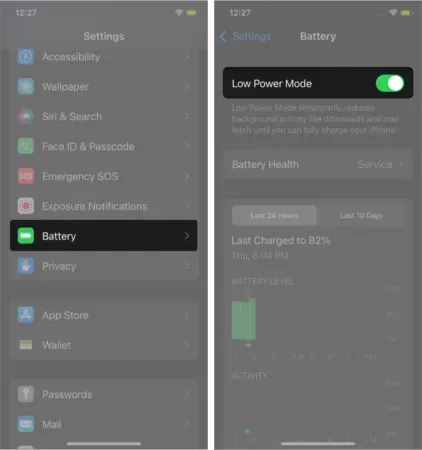
6. Désactiver les services de localisation sur iPhone
Les applications iOS tierces telles que Facebook, WhatsApp, Skype et autres utilisent le GPS pour déterminer votre position. Si votre permission est donnée, ils le font tout le temps. Cela peut entraîner l’épuisement de la batterie de votre iPhone pendant la nuit lorsque vous utilisez une telle application sur votre iPhone. Essayez de désactiver les services de localisation sur votre iPhone pour économiser la batterie pendant la nuit.
Accédez à Paramètres → Confidentialité → Services de localisation → Désactiver les services de localisation.
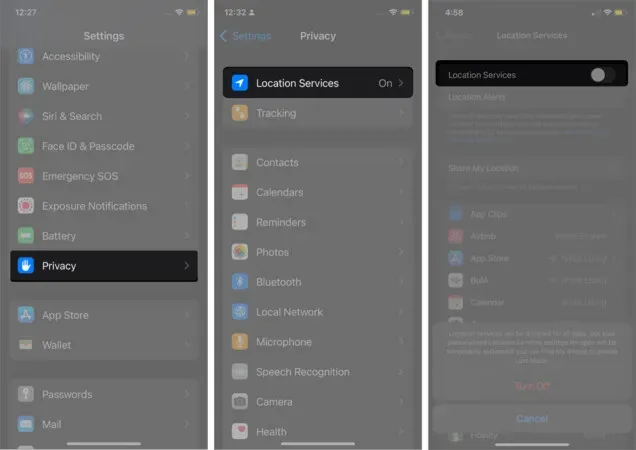
Une fenêtre contextuelle apparaîtra au bas de l’écran du téléphone. Vous serez invité à confirmer vos actions. Notez que votre action désactivera les services de localisation pour toutes les applications. Cependant, la personnalisation de vos services de localisation pour les applications sera temporairement restaurée si vous utilisez Localiser mon iPhone pour activer le mode perdu. Enfin, cliquez sur « Désactiver ».
7. Désactivez l’actualisation de l’application en arrière-plan.
Dans la journée, nous ouvrons de nombreuses applications sur nos iPhones. Une fois que nous avons terminé notre tâche dans l’application, il est facile d’oublier de fermer l’application pour qu’elle ne s’exécute pas en arrière-plan. Cela signifie que l’application continue de consommer des ressources pendant que vous ne l’utilisez pas.
Lorsque l’actualisation de l’application en arrière-plan est activée, les données de l’application sont constamment mises à jour. Lorsque vous ouvrez à nouveau l’application, vous verrez les nouvelles données.
Bien que cette fonctionnalité soit utile à première vue, elle décharge assez rapidement la batterie de votre iPhone. Vous pouvez désactiver l’actualisation de l’application en arrière-plan sur votre iPhone pour économiser la batterie pendant que vous dormez.
Accédez à Paramètres → Général → Actualisation de l’application en arrière-plan → Actualisation de l’application en arrière-plan → sélectionnez Désactivé.
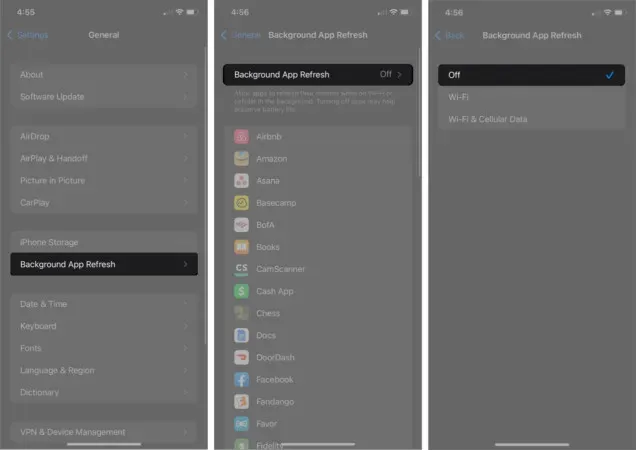
En outre, vous pouvez désactiver l’actualisation de l’application en arrière-plan pour une application spécifique. Sur l’écran de mise à jour de l’application en arrière-plan, vous pouvez voir une liste des applications mises à jour en arrière-plan. Vous pouvez désactiver le commutateur pour des applications individuelles afin de désactiver l’actualisation de l’application en arrière-plan.
8. Mettez régulièrement à jour les applications iOS
Les mises à jour régulières de l’application permettent à votre appareil de fonctionner avec les dernières technologies. L’augmentation de la durée de vie de la batterie est l’un des avantages de la mise à jour régulière des applications.
Apple et des tiers ajoutent et suppriment des fonctionnalités de leurs applications. Alors qu’Apple le fait une fois par an, les développeurs tiers suivent cette pratique plusieurs fois par mois. Les mises à jour corrigent les bogues dans les applications et améliorent ainsi les performances des applications iPhone.
9. Mettez à jour votre logiciel iOS
Comme mentionné ci-dessus, Apple met à jour ses applications de stock chaque année. En juin, Apple envoie des invitations aux développeurs iOS à la Worldwide Developers Conference (WWDC). C’est à peu près au moment où Apple introduit une mise à jour iOS. La société apporte des modifications et des mises à jour importantes au système d’exploitation.
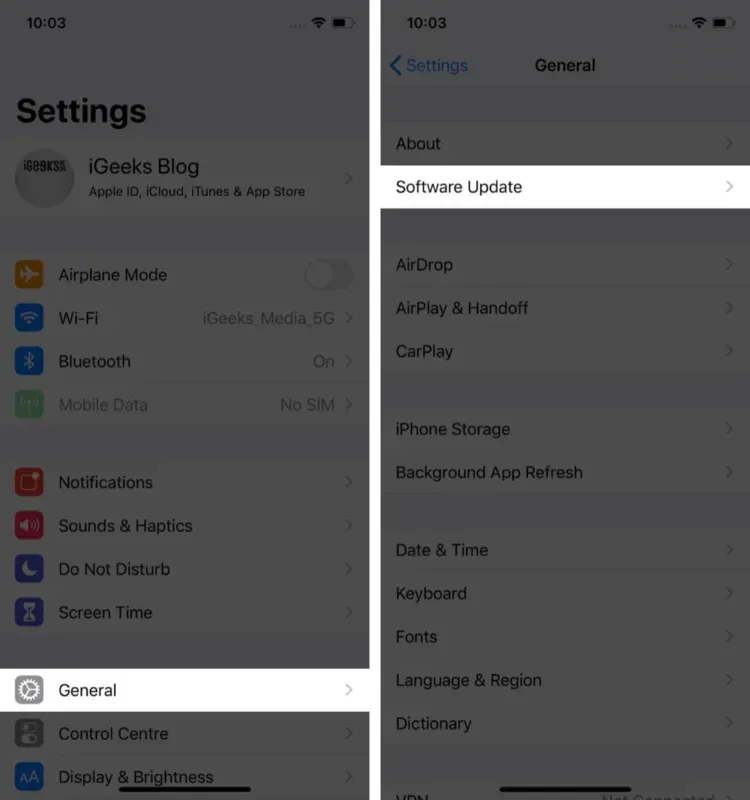
10. Supprimer les applications indésirables de l’iPhone
En entendre parler, lire à ce sujet ; il est facile de créer une liste d’applications que vous n’avez utilisées qu’une seule fois, accumulées sur votre appareil. Il est sage de supprimer ces applications oubliées de votre téléphone – cela garantira un fonctionnement fluide et une batterie plus puissante. De plus, vous obtenez plus d’espace sur votre appareil pour stocker d’autres données importantes.
11. Vérifier l’utilisation de la batterie
L’utilisation de la batterie vous permet de savoir quelle application consomme de la batterie sur votre iPhone. Cette fonctionnalité a été introduite par Apple dans iOS 9 et Apple a considérablement amélioré cette fonctionnalité dans les mises à jour logicielles ultérieures. Pour résoudre votre problème d’épuisement de la batterie de secours, vérifiez l’utilisation de la batterie sur votre iPhone.
12. Exécutez le programme de remplacement de la batterie
Si votre iPhone est sous garantie, vous pouvez remplacer sa batterie . Cependant, cela vaut la peine d’y aller en dernier recours, lorsque toutes les actions ci-dessus ne donnent aucun résultat. Vous n’êtes pas sûr de la couverture de garantie de votre appareil ? Vous pouvez vérifier vos services et votre assistance sur la page Vérifier la couverture du site Web d’Apple.
C’est tout pour le moment!
Mon meilleur conseil est de déconnecter votre iPhone du Wi-Fi ou du cellulaire ; utilisez le mode d’économie d’énergie la nuit et réduisez la luminosité. Je remarque que certains de mes amis et collègues chargent leurs appareils même lorsque la batterie affiche plus de 50 %. Vous devez laisser la batterie de votre iPhone se décharger à 20% ou moins. Lorsque vous chargez un iPhone complètement déchargé, la batterie dure plus longtemps.
Que faites-vous pour prolonger la durée de vie de la batterie de votre iPhone ? Partagez vos pensées et vos commentaires avec nous dans la section des commentaires.

Laisser un commentaire